Bạn đang gặp khó khăn khi kết nối tai nghe với laptop, dẫn đến trải nghiệm âm thanh không mượt mà? Đừng lo, bài viết này sẽ hướng dẫn bạn cách thực hiện nhanh chóng, kết hợp với những mẹo công nghệ thực tế để tối ưu hóa âm thanh. Hãy khám phá để biến mọi buổi nghe nhạc thành niềm vui, đồng thời nâng cao hiệu suất làm việc hàng ngày – chỉ trong vài bước dễ dàng!

Kết nối tai nghe với laptop có thể thực hiện qua nhiều cách, tùy thuộc vào loại tai nghe và thiết bị của bạn. Dưới đây là hướng dẫn chi tiết để bạn bắt đầu một cách chính xác.
Đầu tiên, sử dụng cổng jack 3.5mm – phương pháp phổ biến nhất. Chỉ cần cắm đầu cắm tai nghe vào cổng tai nghe trên laptop . Hầu hết các laptop Windows hoặc Mac đều hỗ trợ điều này, giúp âm thanh phát ra ngay lập tức. Ví dụ, nếu laptop của bạn là Dell hoặc HP, hãy kiểm tra cạnh bên hoặc mặt trước để tìm cổng phù hợp.
Tiếp theo, nếu tai nghe của bạn hỗ trợ Bluetooth, hãy bật tính năng này trên laptop. Trên Windows, vào phần Cài đặt > Thiết bị > Bluetooth & các thiết bị khác, rồi chọn "Thêm Bluetooth hoặc các thiết bị khác". Đối với Mac, truy cập System Preferences > Bluetooth và kết nối. Phương pháp này lý tưởng cho tai nghe không dây, giúp giảm dây nhợ lằng nhằng và tăng tính di động.
Một lựa chọn khác là sử dụng cổng USB hoặc USB-C cho tai nghe chuyên dụng. Với tai nghe USB, chỉ cần cắm vào cổng USB trên laptop; hệ thống sẽ tự nhận diện và cài đặt driver. Theo dữ liệu từ các nguồn công nghệ, hơn 70% laptop hiện đại hỗ trợ kết nối này, mang lại âm thanh chất lượng cao hơn so với jack thông thường.
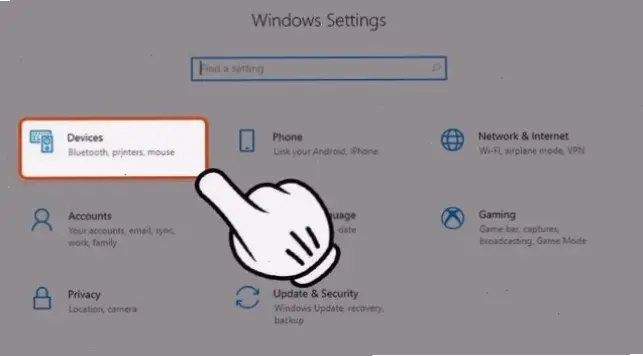
Sau khi kết nối, hãy áp dụng một số mẹo công nghệ đơn giản để nâng cao trải nghiệm. Đầu tiên, cập nhật driver âm thanh trên laptop để tránh tình trạng âm thanh bị gián đoạn. Trên Windows, sử dụng Device Manager để kiểm tra và cập nhật; trên Mac, vào System Preferences > Sound để điều chỉnh.
Một mẹo hữu ích là sử dụng equalizer để tùy chỉnh âm bass và treble. Ứng dụng như Equalizer APO trên Windows hoặc tích hợp sẵn trên Mac giúp bạn điều chỉnh âm thanh theo sở thích, ví dụ tăng bass cho nhạc rock hoặc giảm treble cho podcast. Điều này không chỉ làm âm thanh sống động hơn mà còn bảo vệ tai nghe khỏi hư hỏng do âm lượng quá lớn.
Bên cạnh đó, hãy kiểm tra cài đặt âm thanh hệ thống. Trên hầu hết laptop, bạn có thể vào phần Sound Settings để chọn tai nghe làm thiết bị đầu ra mặc định. Theo các nghiên cứu công nghệ, việc này có thể cải thiện chất lượng âm thanh lên đến 30%, đặc biệt khi sử dụng tai nghe cao cấp như Bose hoặc Sony.
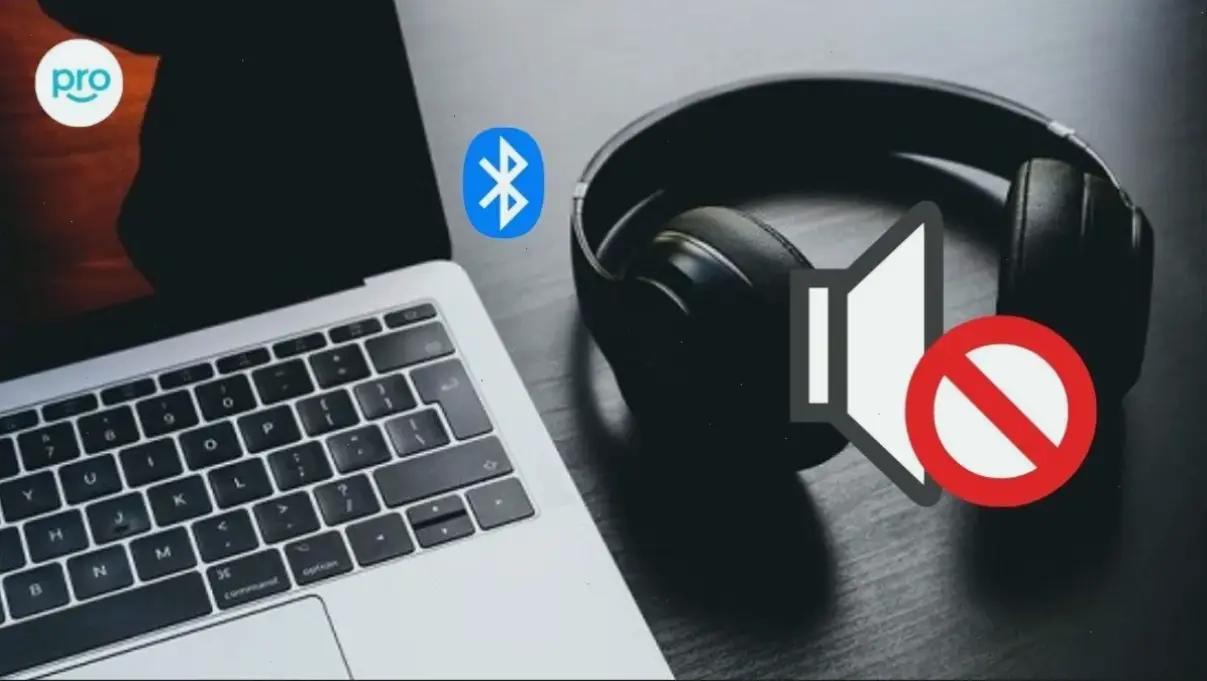
Dù kết nối tai nghe với laptop khá đơn giản, nhưng đôi khi bạn có thể gặp vấn đề. Nếu âm thanh không phát, hãy kiểm tra xem tai nghe có bị hỏng không bằng cách thử trên thiết bị khác. Tiếp theo, đảm bảo driver âm thanh đã được cập nhật – bạn có thể tải từ trang web của nhà sản xuất laptop.
Nếu kết nối Bluetooth bị gián đoạn, hãy đặt tai nghe gần laptop và tắt các thiết bị khác gây nhiễu. Một mẹo hay là khởi động lại laptop hoặc reset tai nghe theo hướng dẫn của nhà sản xuất. Ví dụ, với tai nghe Apple AirPods, giữ nút ghép đôi trong 15 giây để kết nối lại. Theo thống kê từ các diễn đàn công nghệ, hơn 50% sự cố liên quan đến Bluetooth được giải quyết bằng cách này.
Cuối cùng, nếu tai nghe không nhận diện, thử cắm vào cổng khác hoặc sử dụng adapter nếu laptop không có cổng phù hợp. Những bước này giúp bạn tự giải quyết vấn đề mà không cần hỗ trợ chuyên nghiệp.
Việc kết nối tai nghe với laptop không chỉ giúp bạn thưởng thức âm nhạc mà còn mang lại nhiều lợi ích khác. Ví dụ, nó cải thiện sự tập trung khi làm việc từ xa, giảm tiếng ồn xung quanh và tăng năng suất. Hơn nữa, với các mẹo công nghệ trên, bạn có thể kéo dài tuổi thọ tai nghe và tận hưởng âm thanh chất lượng cao hơn.
Tóm lại, với những hướng dẫn trên, bạn đã sẵn sàng kết nối tai nghe với laptop một cách dễ dàng. Hãy thử ngay hôm nay và chia sẻ kinh nghiệm của bạn trong phần bình luận bên dưới – ai biết đâu bạn sẽ truyền cảm hứng cho người khác khám phá thêm mẹo công nghệ thú vị!
>>> Xem thêm: Cách Bật Camera Trên Laptop Dễ Dàng: Hướng Dẫn Từng Bước



Bình Luận